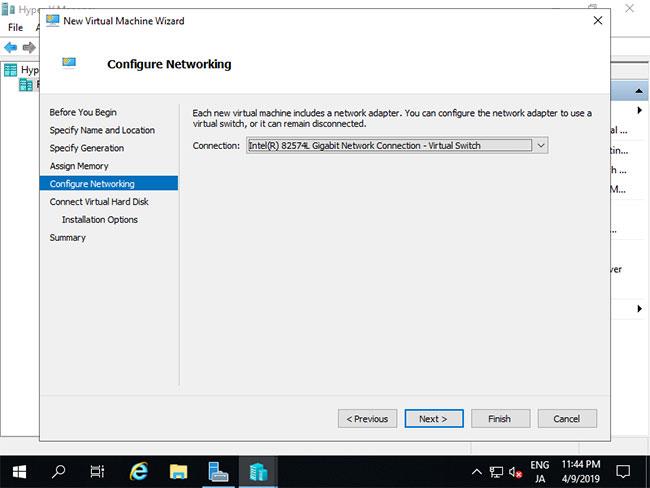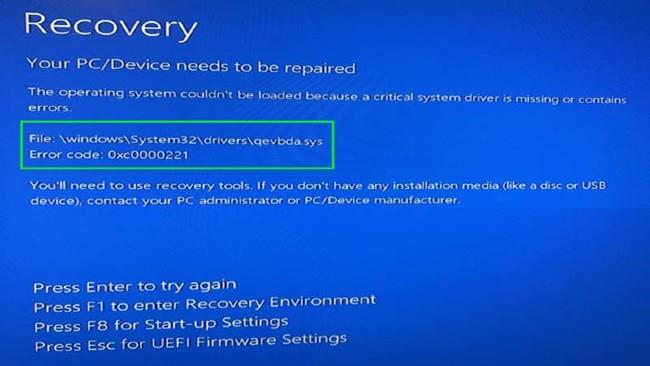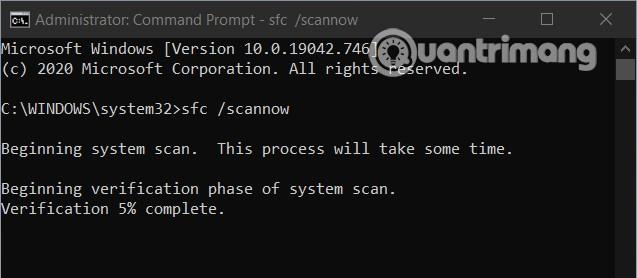Chybová zpráva „Operační systém nelze načíst, protože kritický systémový ovladač chybí nebo obsahuje chyby“ se často zobrazí, když počítač nelze normálně spustit . Jedním ze souborů, které mohou způsobit tuto chybu, je qevbda.sys. Tento soubor se nachází v \%Windir%\%System%\drivers\ a souvisí s produktem Cavium QLogic FastLinQ Ethernet. Inc/QLogic Corporation.
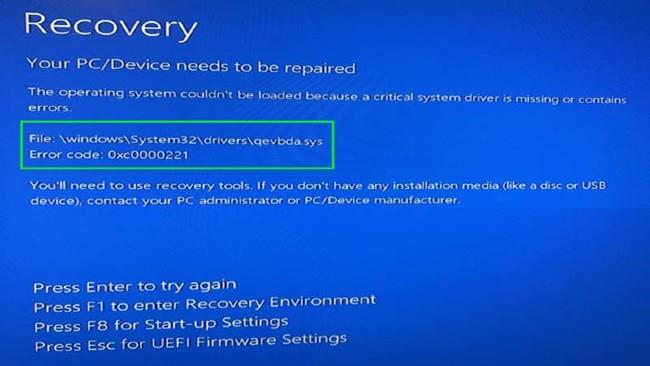
Chyba modré obrazovky 0xc0000221
V tomto článku vás Quantrimang provede řešeními, jak opravit chybu, že systém Windows 10 nelze spustit kvůli chybějícím ovladačům systému, kód 0xc0000221. Můžete vyzkoušet jakékoli řešení, které považujete za vhodné k vyřešení problému.
1. Zkontrolujte, zda na periferních zařízeních nejsou nějaké problémy
Tato chyba se může objevit, když mají periferní zařízení, jako jsou externí klávesnice, USB... problémy.
Diagnostiku můžete provést odpojením každého zařízení po jednom, abyste našli vadné zařízení. Kromě toho byste měli aktualizovat kompatibilní ovladače pro zařízení, abyste zajistili, že budou fungovat co nejstabilněji.
2. Naskenujte SFC
Chcete-li tento problém vyřešit, můžete také použít funkci Kontrola systémových souborů (SFC) systému Windows 10. Pokud je tato funkce povolena, SFC prohledá, zda má systém nějaké problémy. Pokud je zjištěna chyba, SFC provede automatickou opravu.
Jak aktivovat SFC, můžete si přečíst v článku níže:
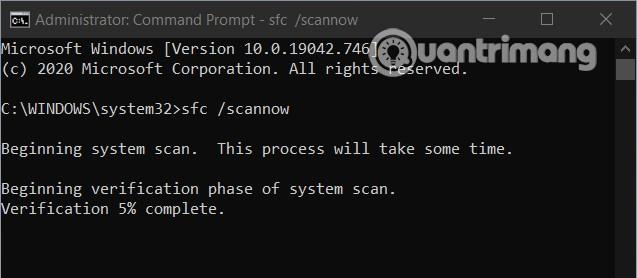
3. Odstraňte vadný ovladač
Chcete-li provést tuto metodu, musíte otevřít Rozšířené možnosti a vybrat Příkazový řádek . V okně Příkazový řádek zadejte následující příkazový řádek a stiskněte klávesu Enter
cd..
cd windows\system32
del netqevbda.inf
Výše uvedený příkaz můžete také použít k odstranění souboru qevbd.inf. Pamatujte, že před spuštěním příkazů v příkazovém řádku byste měli zálohovat systém Windows 10, abyste předešli rizikům.
4. Spusťte Automatic Startup Repair
Dalším řešením, které můžete použít, je použití nástroje Automatická oprava spouštění systému Windows 10. Jedná se o systém automatické opravy chyb, který společnost Microsoft integruje do systému Windows 10 a může vám pomoci vyřešit mnoho problémů.
Jak spustit automatickou opravu spouštění, naleznete v článku níže:
5. Obnovte systém pomocí záložního souboru
Pokud vám žádné z výše uvedených řešení nepomůže problém vyřešit, můžete zkusit toto konečné řešení. Podmínkou tohoto řešení je, že jste dříve zálohovali systém Windows 10. Toto řešení má i nevýhodu: přijdete o soubory, které jste dosud nezálohovali.
Jak obnovit systém pomocí záložních souborů naleznete zde: Jak zálohovat a obnovit Windows 10 z bitové kopie systému
Přeji vám úspěch a zveme vás k nahlédnutí na další dobré tipy na Quantrimangu.com.